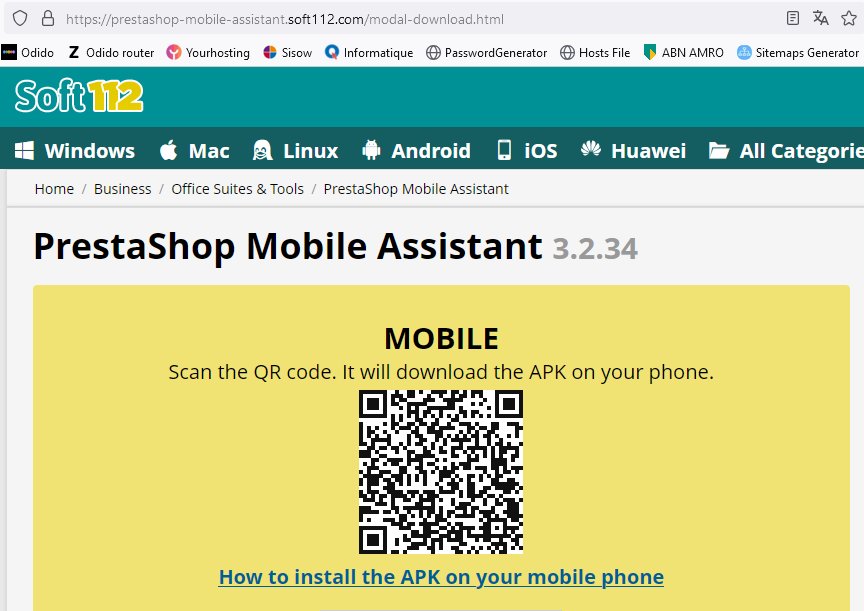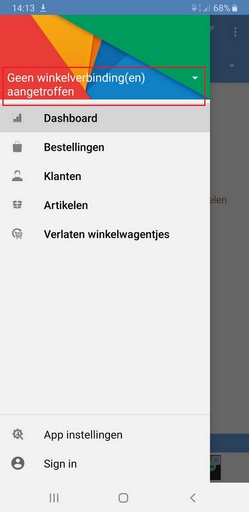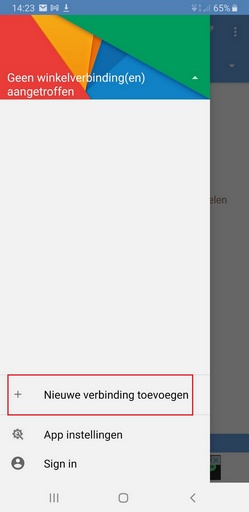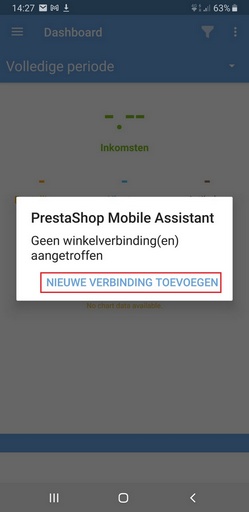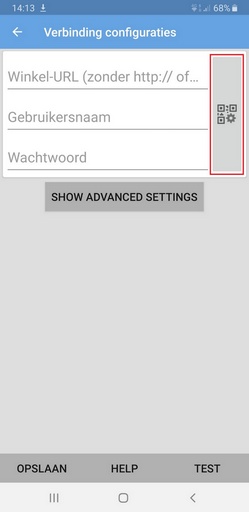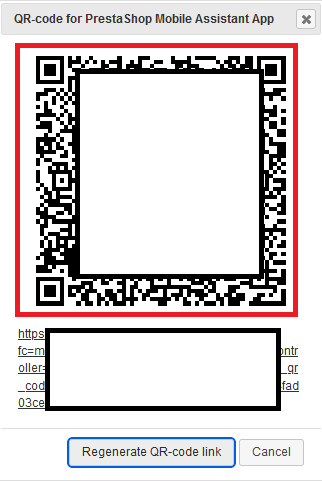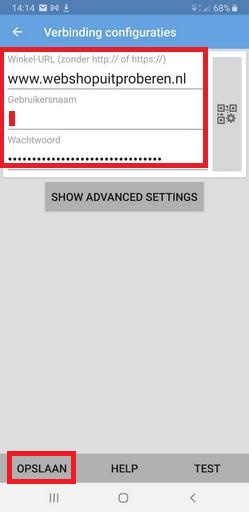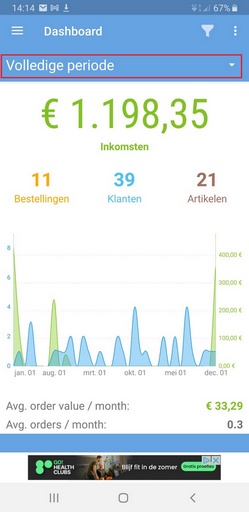PrestaShop Mobile Assistant:
Om de Prestashop Mobile Assistant App te gebruiken surft u op een PC / laptop
naar deze website > PrestaShop Mobile Assistant v3.2.34
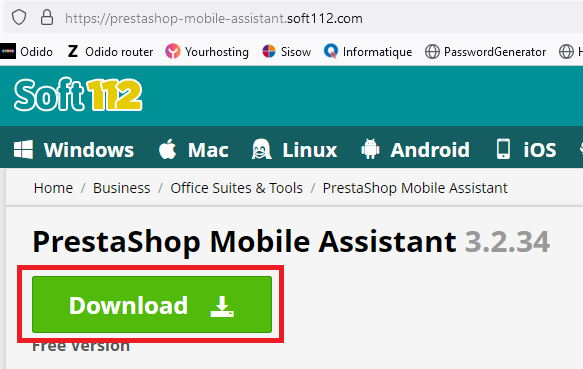
Klik op de groene button "Download"
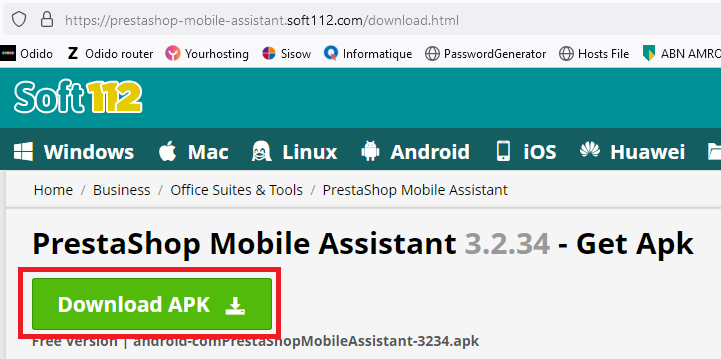
Klik op de groene button "Download APK"